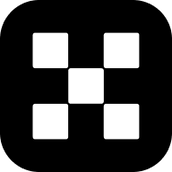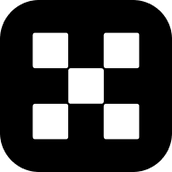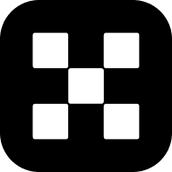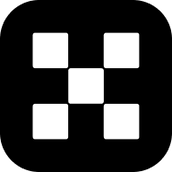一款专门为设计师开发的绘图软件
MasterGo手游作为一款专门为设计师开发的绘图软件,它包含pc端和手机端,便于您在不同场景下展开办公。打开一张空白画布后,便可在上面新建容器,您还可以自定义容器的高宽大小与背景颜色,双指交互即可放大或缩小画面,欢迎下载尝试。
mastergo怎么导出图片?
1、导出为 jpg / png / svg / pdf 格式,选中图层后,在右侧边栏中点击「导出」旁的【+】号,选择导出的格式。
2、导出为 PDF 格式文件,左侧导航菜单-文件-导出为 PDF。
3、导出为 Sketch 格式文件,左侧导航菜单-文件-导出为 Sketch。
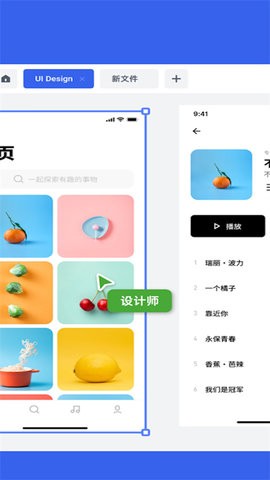
mastergo手机客户端可以干什么?
1、实时预览在桌面端选中的顶级容器(画板)。
2、预览选中容器的原型交互。
3、MasterGo 手机客户端使用 WiFi 和移动网络进行连接,不需要和桌面端连接到同一个局域网,也不需要使用 USB 或数据线连接你的 PC。
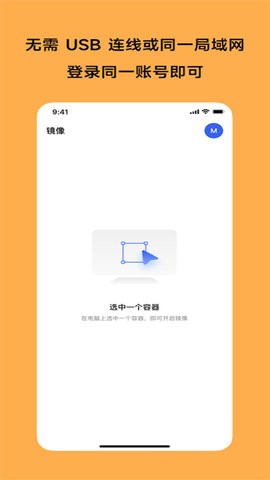
软件使用方法
1、开始:在手机客户端上登录和桌面端一致的 MasterGo 账号。
2、在桌面端的画布上选中一个顶级容器。
3、实时预览此容器。
4、如果容器上设置了原型交互,你也可以在手机客户端上进行交互。
5、在镜像时,长按呼出菜单。
6、如果你进行了原型交互,点击菜单上的:重新开始,可以回到最初选中的容器。
7、退出:长按菜单,并点击 退出镜像。
无病毒
无广告
用户保障
展开
相关文章

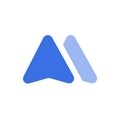
















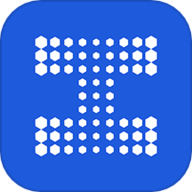
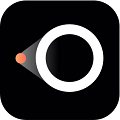



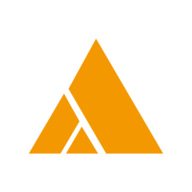

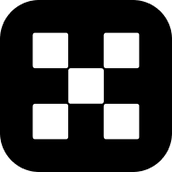
![幣安[Binance]](/uploads/f1/20250911/logo_68c27ebe75f0e1.webp)